wps请问怎样修改行间距 wps怎样修改行间距大小
更新时间:2024-03-22 17:30:59作者:jiang
在日常办公中,我们经常需要编辑文档并调整其格式,而修改行间距则是其中一个常见的需求。在wps中,修改行间距大小非常简单。只需打开文档,并选择需要调整行间距的段落,然后点击段落选项卡,在行间距下拉菜单中选择合适的数值即可。通过合理设置行间距大小,我们可以使文档更加美观、易读。这个小技巧对于编辑论文、报告等工作文件非常实用,同时也能提高工作效率。让我们一起掌握这个小技巧,提升我们的办公技能吧!
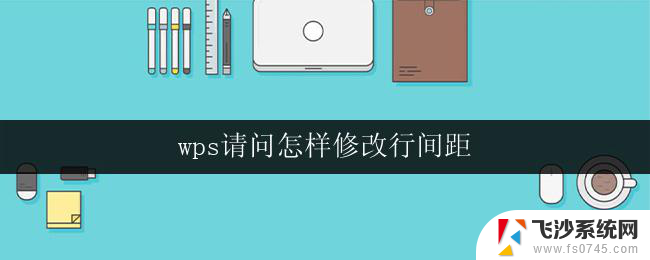
选取要修改的文字。
在“开始”选项卡上,单击“行距”
设置更加精确的行距值
在“开始”选项卡上,单击“行距” 旁的下拉三角符号,选择“其他”,或者单击“段落”旧式工具。
旁的下拉三角符号,选择“其他”,或者单击“段落”旧式工具。
在打开的“段落”对话框中,选择“缩进和间距”选项卡。
在“间距”中作下列相应的操作之一:
若要设置每个段落顶部的间距,请在“段前”框中,选择或键入值。
若要设置每个段落底部下的间距,请在“段后”框中,选择或键入值。
若要设置文本行之间的垂直间距,请单击“行距”框中的选项,在“设置值”框中还可选择或键入倍数值。
以上是有关wps如何修改行距的全部内容,如果您遇到相同的问题,可以按照以上方法解决。
wps请问怎样修改行间距 wps怎样修改行间距大小相关教程
-
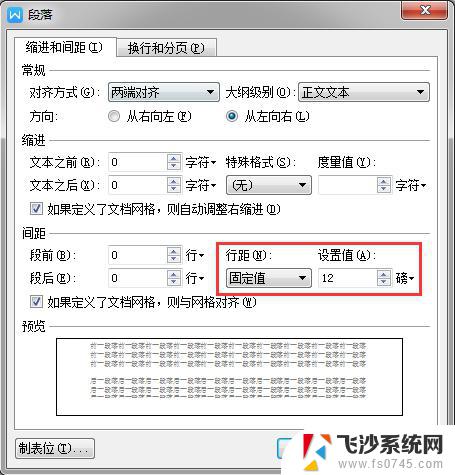 wps怎么把行间距改为22磅 wps行间距如何更改为22磅
wps怎么把行间距改为22磅 wps行间距如何更改为22磅2024-01-14
-
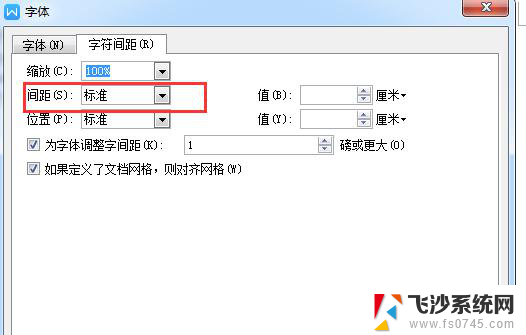 wps如何修改字体间距 wps字体间距如何修改
wps如何修改字体间距 wps字体间距如何修改2024-03-18
-
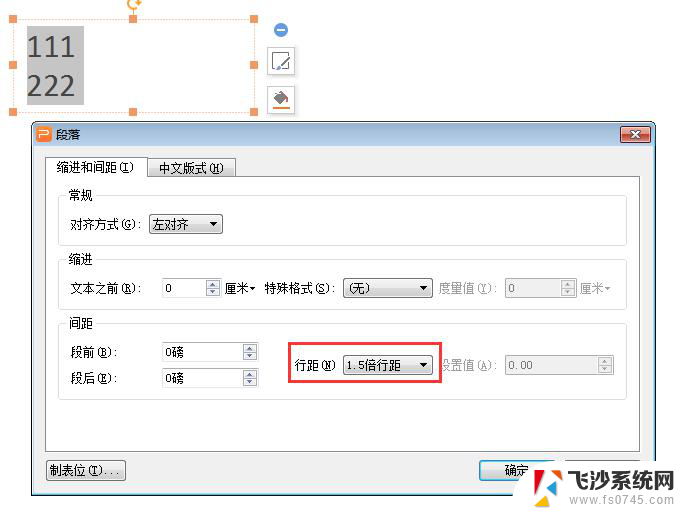 wps行距如何改变大小 wps如何调整行距大小
wps行距如何改变大小 wps如何调整行距大小2024-02-16
-
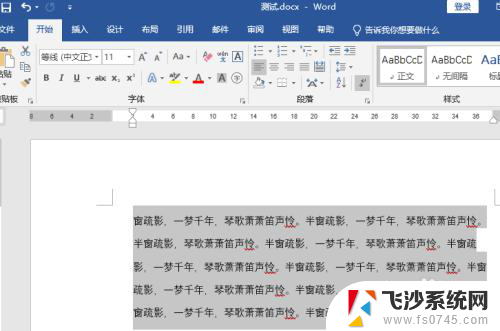 word字体变大行间距怎么调小 Word行间距怎么设置
word字体变大行间距怎么调小 Word行间距怎么设置2023-11-11
- wps单元格中几行字的行间距怎样增加 怎样调整wps表格中单元格文字的行间距
- wps行间距设置 wps行间距设置教程
- word文档间距怎么调整行距 行间距怎么设置
- wps怎样把字铺满a4纸 wps怎样调整行距和字间距让字铺满a4纸
- wps如何一段文字的行距增大。 如何改变wps文字的行距大小
- word怎么调字符间距 如何修改中文字的字符间距
- 电脑如何硬盘分区合并 电脑硬盘分区合并注意事项
- 连接网络但是无法上网咋回事 电脑显示网络连接成功但无法上网
- 苹果笔记本装windows后如何切换 苹果笔记本装了双系统怎么切换到Windows
- 电脑输入法找不到 电脑输入法图标不见了如何处理
- 怎么卸载不用的软件 电脑上多余软件的删除方法
- 微信语音没声音麦克风也打开了 微信语音播放没有声音怎么办
电脑教程推荐
- 1 如何屏蔽edge浏览器 Windows 10 如何禁用Microsoft Edge
- 2 如何调整微信声音大小 怎样调节微信提示音大小
- 3 怎样让笔记本风扇声音变小 如何减少笔记本风扇的噪音
- 4 word中的箭头符号怎么打 在Word中怎么输入箭头图标
- 5 笔记本电脑调节亮度不起作用了怎么回事? 笔记本电脑键盘亮度调节键失灵
- 6 笔记本关掉触摸板快捷键 笔记本触摸板关闭方法
- 7 word文档选项打勾方框怎么添加 Word中怎样插入一个可勾选的方框
- 8 宽带已经连接上但是无法上网 电脑显示网络连接成功但无法上网怎么解决
- 9 iphone怎么用数据线传输文件到电脑 iPhone 数据线 如何传输文件
- 10 电脑蓝屏0*000000f4 电脑蓝屏代码0X000000f4解决方法